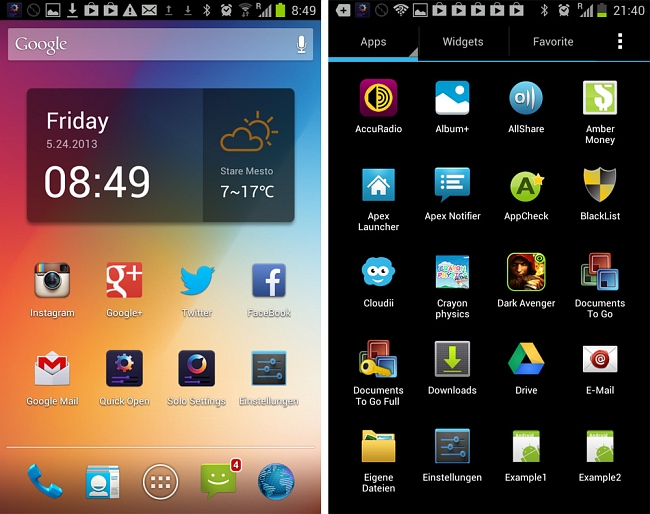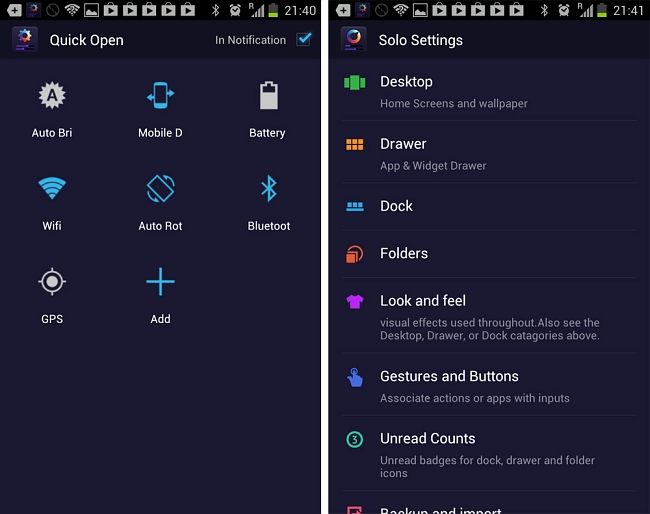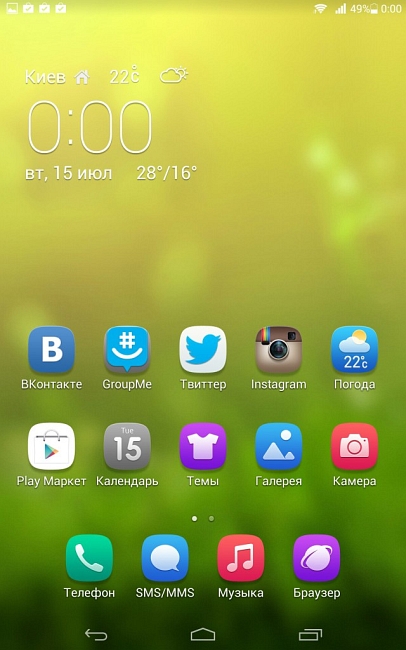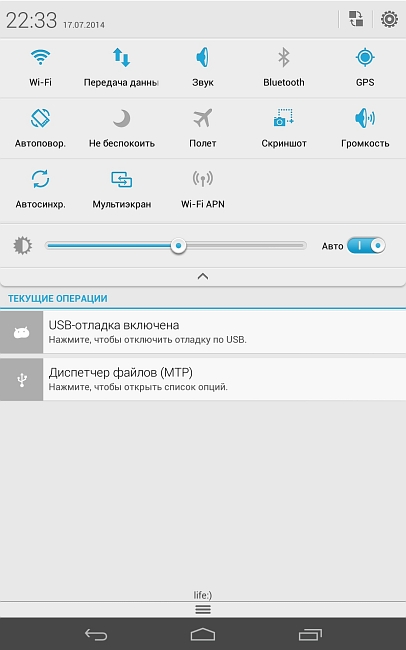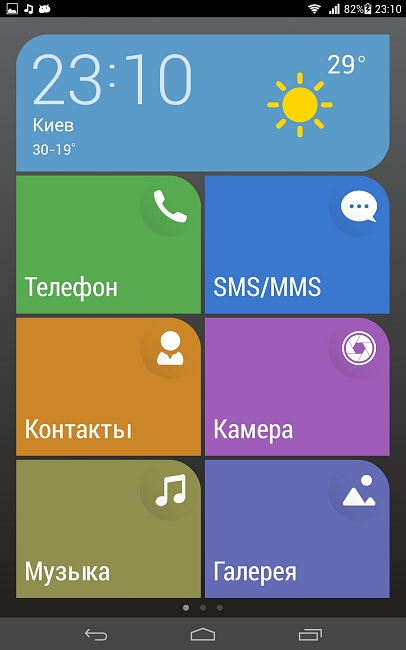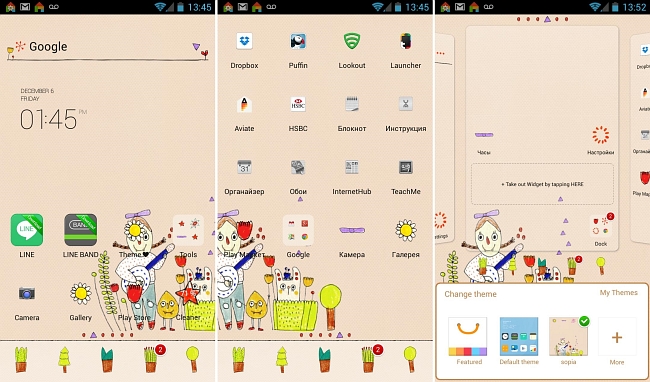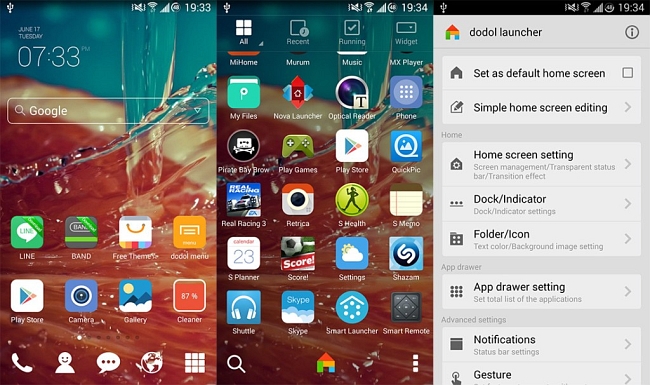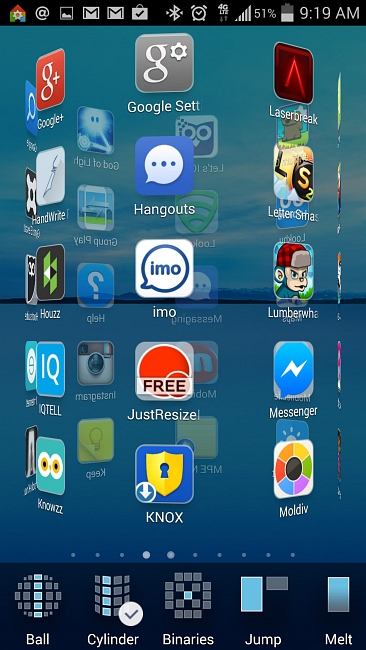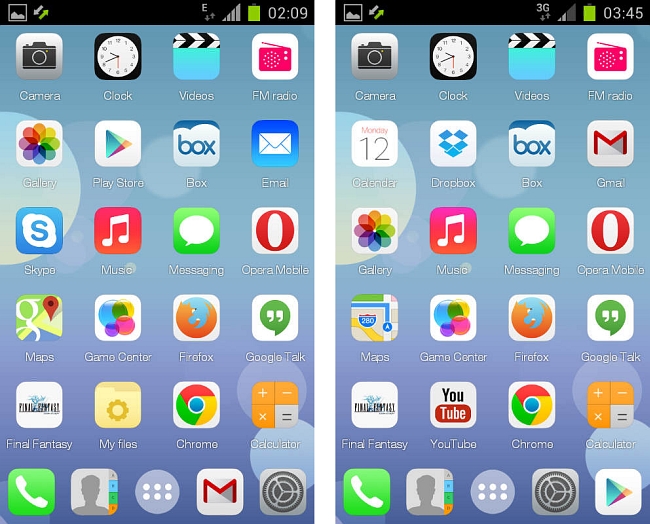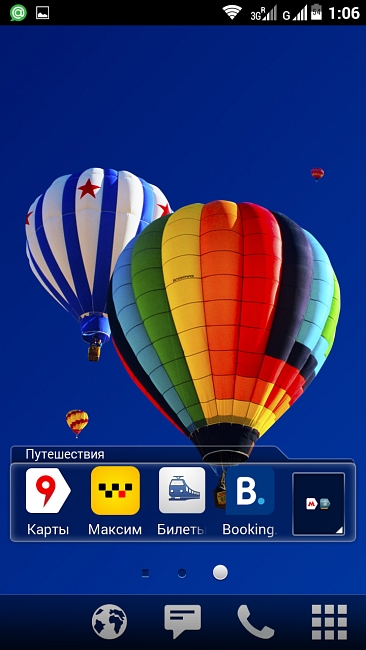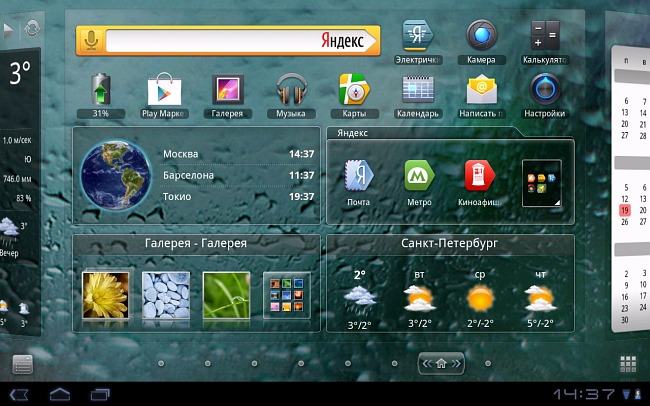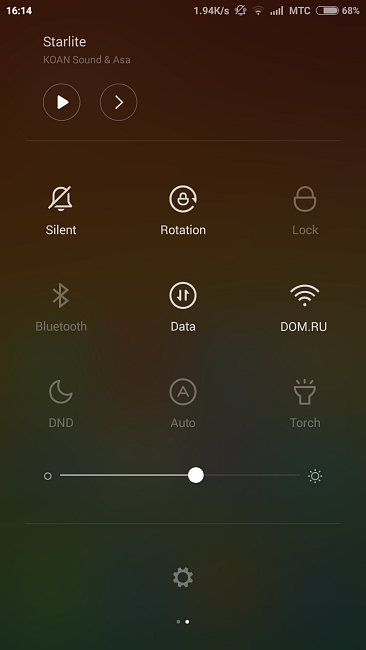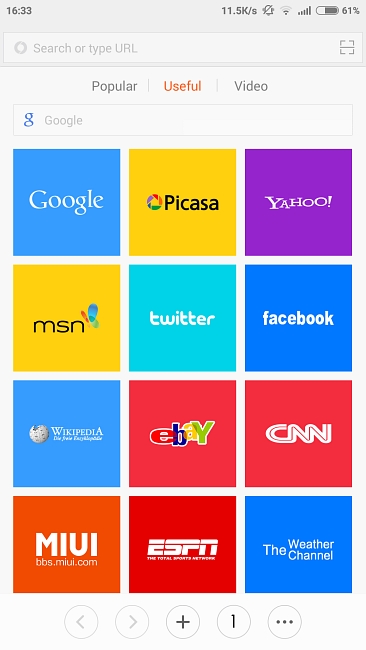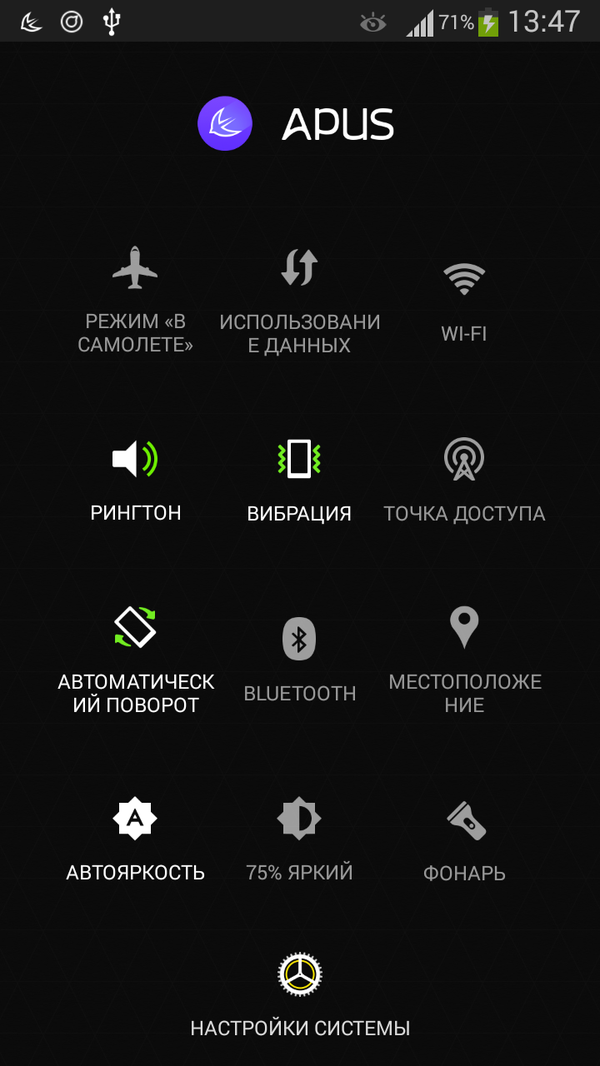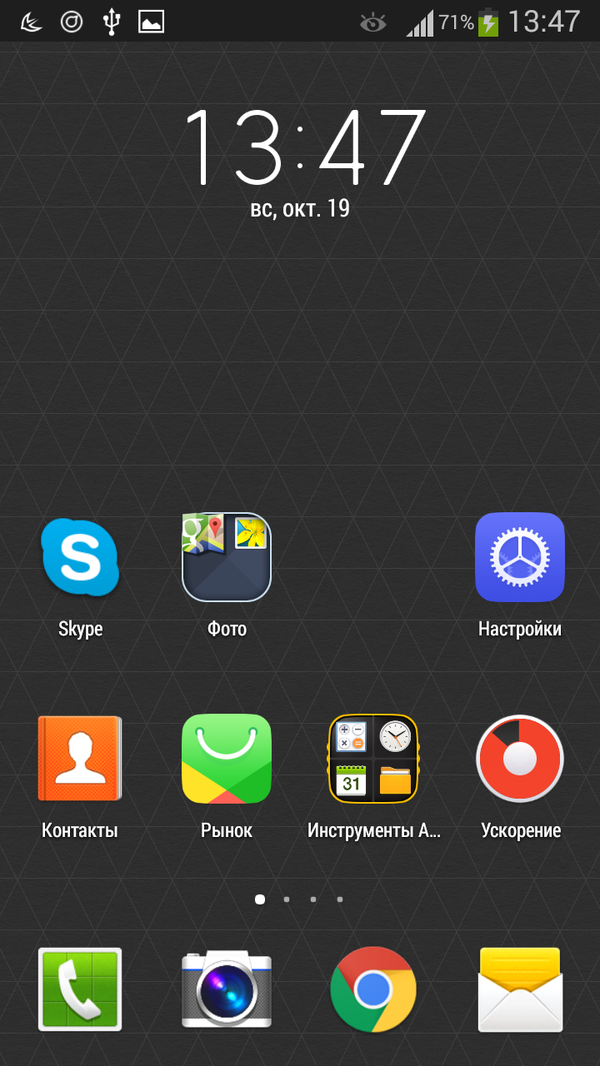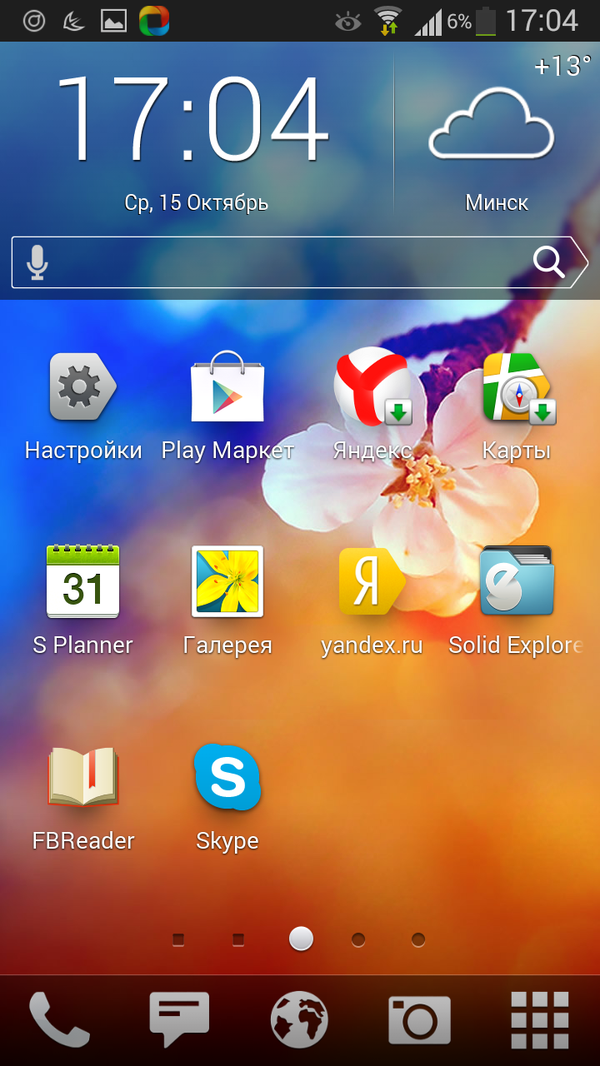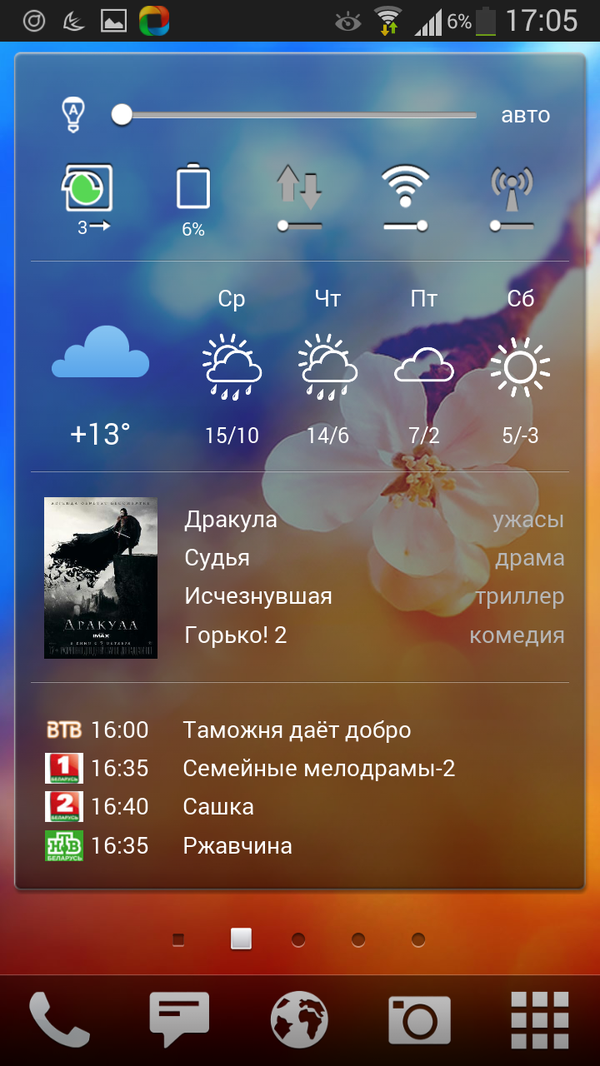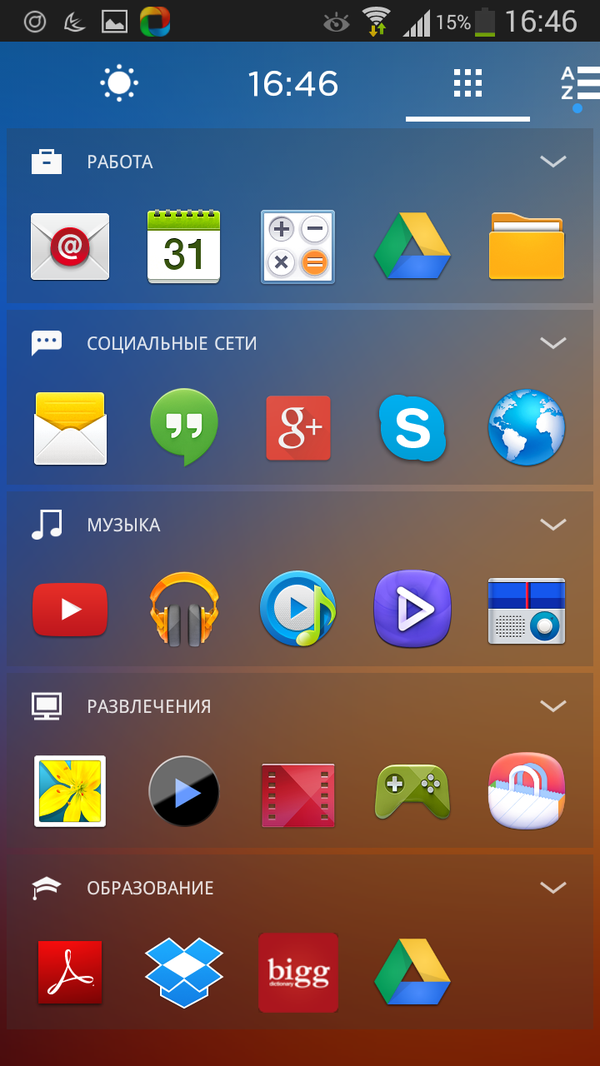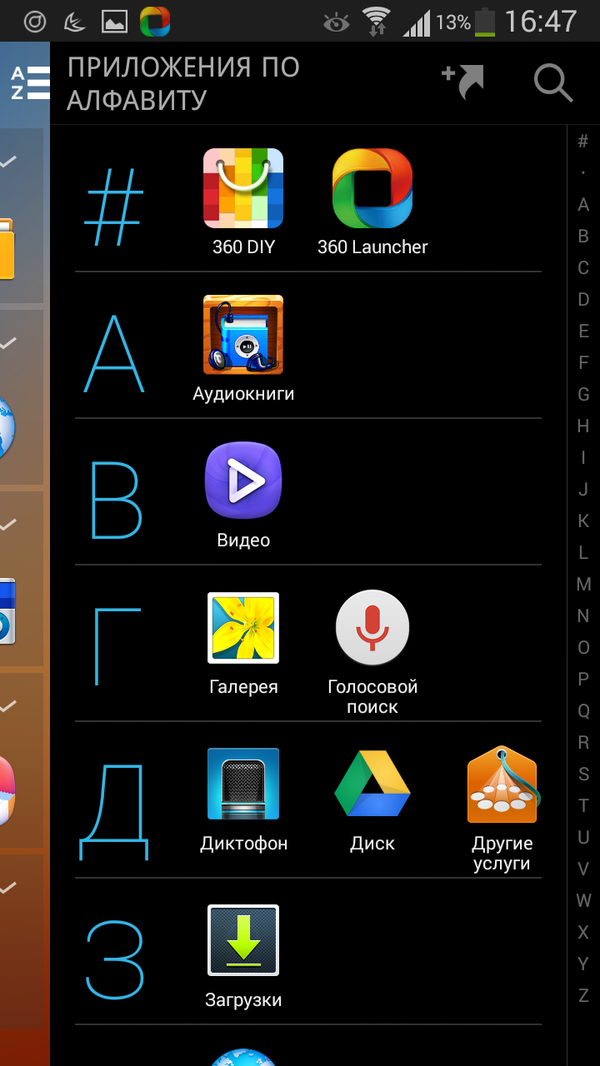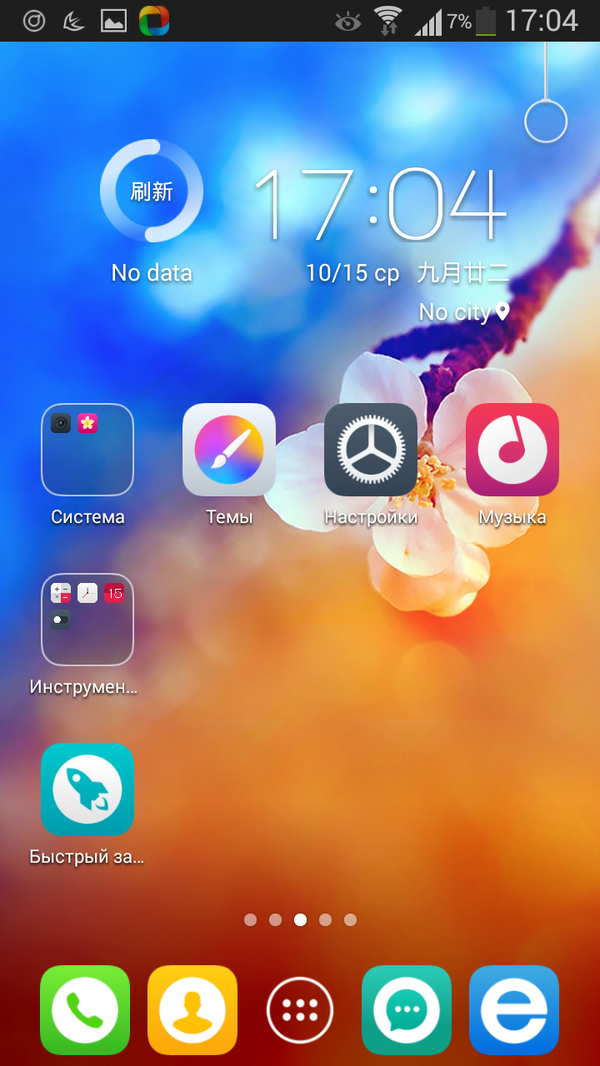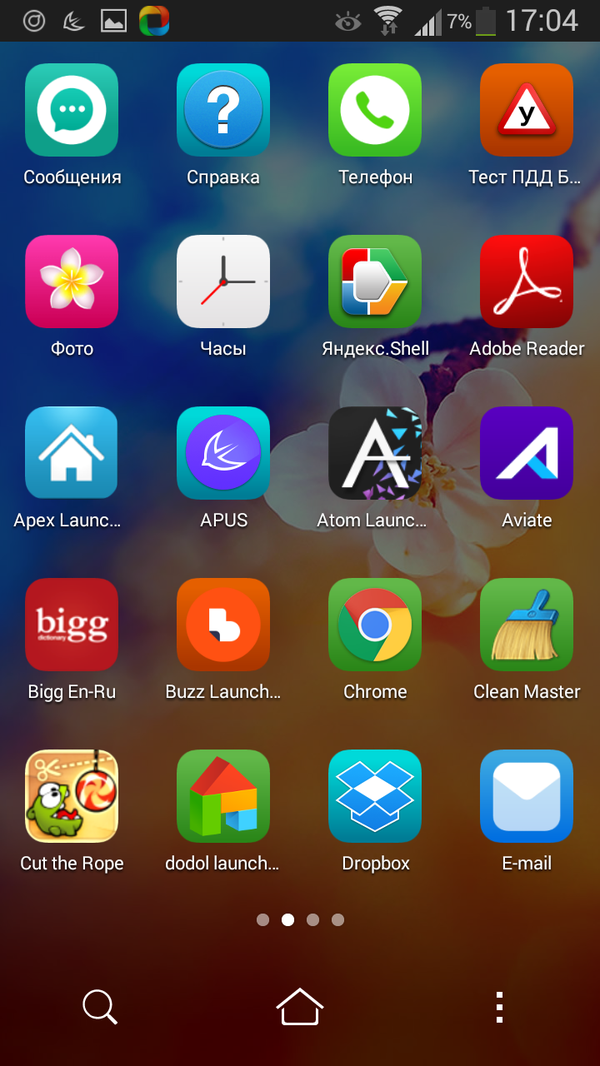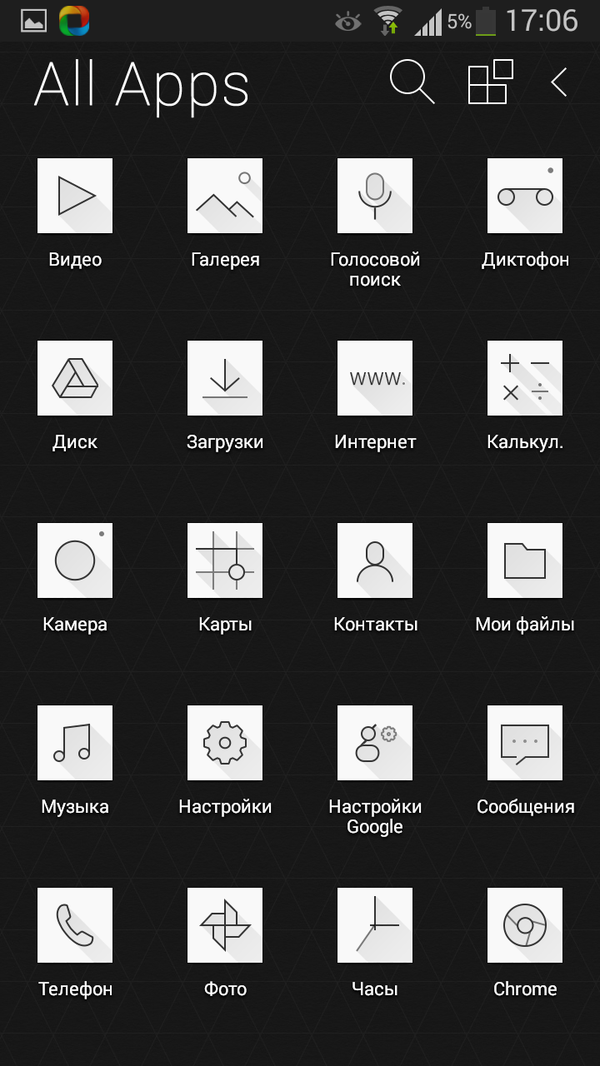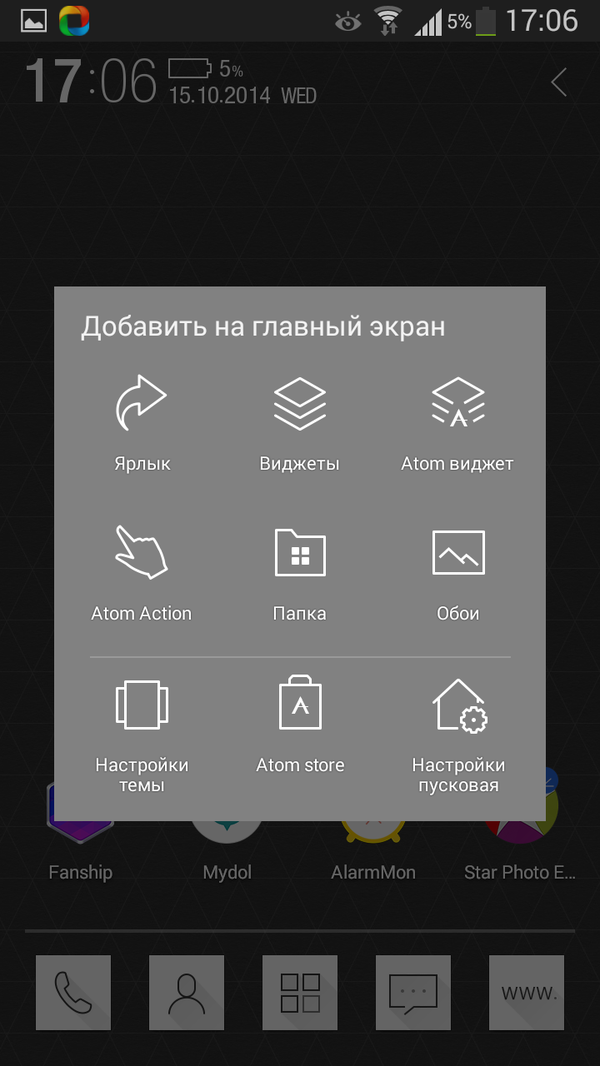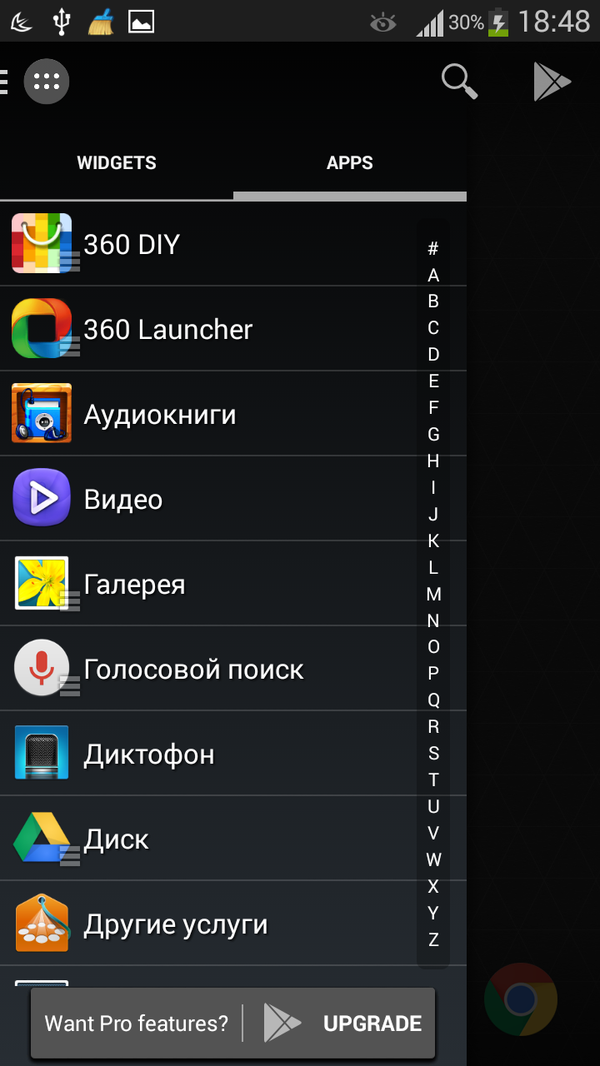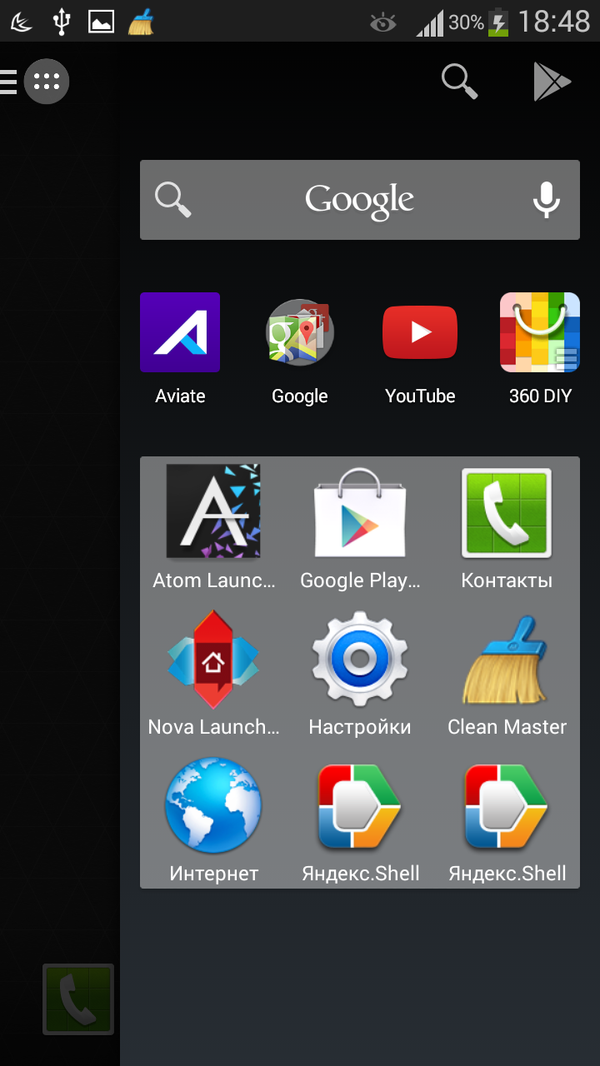Шесть лучших оболочек для Android: выбор ZOOM
Android, дожив до Lollipop, уже вполне может использоваться и как самостоятельный субъект: ему в принципе не нужна оболочка в роли «костыля для здорового» для нормального функционирования. Сегодня оболочки для этой ОС используются не для того, чтобы что-то исправить, а, скорее, для того, чтобы расширить возможности самой ОС, как с помощью скрытых фишек (даже банальная перезагрузка долгое время была уделом только сторонних «шкурок» и утилит, использовавшихся совместно с «разлочками»), так и просто сделав что-то стандартное более удобным в использовании. И если раньше, к примеру, обладателям топ-моделей приходилось довольствоваться фирменным интерфейсом, который иногда оставлял желать лучшего, то сегодня любой, хоть немного подкованный в мобильном ПО человек, может без особых проблем заместить её более мощной, удобной, и главное — бесплатной сторонней оболочкой.
Ещё одна тенденция в этой сфере — настоящие и стопроцентные китайские оболочки стали на удивление хороши и удобны. И если год назад такое можно было сказать только про LEWA OS и MIUI, то сегодня оболочек как самостоятельных, так и «допиленных» гораздо больше, чем тогда.
Solo Launcher
Данная оболочка считается сегодня одной из лучших бесплатных, которыми можно заменить штатную Google Now в Android. Для неё уже написано более 5000 тем (своеобразный рекордсмен), поддерживаются жесты и кастомная группировка приложений в папках и закладках. Данная оболочка традиционного типа «рабочие столы + список приложений», а её лозунг в переводе звучит так: «Просто. Быстро. Умно».
В числе плюсов называются малые требования к системным ресурсам и отсутствие «тяжеловесных» эффектов, а также большое количество виджетов. И ещё— Solo Launcher бесплатна и не требует смотреть рекламу взамен.
Сказать про Solo Launcher можно, на самом деле, довольно мало чего: данная оболочка является достаточно простой и не сказать, чтобы обладает массой интересных фишек, но вот именно это простое работает как надо, без нареканий и проблем, делая Android немного удобней.
Таким образом, Solo Launcher можно порекомендовать тем, кто ищет простую и незамысловатую оболочку, в которой есть всё, что нужно и ничего лишнего, которая исповедует традиционную структуру приложений и рабочих столов, и кто не хочет платить денег за всё это.
Huawei Emotion UI
Это оболочка, которую можно назвать «корпоративной», потому что её продвигает компания Huawei со своими смартфонами. Как называют Emotion UI пользователи — это «интерфейс, пропитанный идеями минимализма».
И первое отличие от большинства интерфейсов заключается в том, что концепция пошла по пути отсутствия традиционного «внутреннего» списка приложений с ярлыками на рабочих столах: теперь там вместо ярлыков сами приложения, которые можно группировать так, как хочется.
Кроме того, полезные вещи — наподобие одновременного закрытия всех приложений — здесь присутствуют по умолчанию, не нужно тратить времени на поиск отдельных приложений для этого.
Ещё из интересных мелочей — «упрощенный режим», сильно напоминающий рабочий стол Windows Phone. То есть вместо иконок в Huawei предлагают пользователю рабочее пространство, организованное с помощью больших плиток приложений. Шрифт, кстати, тоже можно увеличивать, что делает телефон пригодным для использования пожилыми людьми.
Также можно отметить присутствующий по умолчанию режим энергосбережения: оболочка предупреждает о сильно прожорливых программах. И не просто предупреждает, а сама их закрывает, если вы долго не реагируете на предупреждение, что позволит сэкономить заряд батареи. Ещё из нестандартного — наличие менеджера сетевых подключений, который позволяет посмотреть, какое приложение сколько потребляет трафика, ограничить его или запретить/разрешить кому-то использовать тот или иной канал (Wi-Fi или мобильный).
Dodol Launcher
Этот лончер относительно молодой: и двух лет не прошло с момента его выпуска. Кроме того, его можно назвать и недооценённым: поскольку у куда более бледного по возможностям Go Launcher больше скачиваний и рекламы, но в разы меньше удобства.
На первый взгляд, Dodol выглядит так же, как и любая другая оболочка с традиционной системой «приложения+ярлыки».
И первый плюс — настроить под себя можно всё, от заставки до значков, при этом скромный минималистичный интерфейс не перегружен лишними элементами. Настраивается действительно абсолютно всё; изначально пользователю доступна одна тема, при желании можно скачать ещё и другие. Количество рабочих столов — от одного до пяти штук. Это мало, но жить можно. Кроме того, можно скрывать панель быстрого доступа внизу, настроить управление жестами (на тех гаджетах, где это в принципе возможно), а также эффекты перехода, которых более чем достаточно.
По умолчанию доступно восемь виджетов. Разделение в меню приложений и виджетов, к слову, нестандартное, но удобное: всё делится на четыре категории (приложения, виджеты, «запущенные» и «недавние»). Сортировка — везде, по пяти вариациям.
В целом этот лончер по отзывам считается «наиболее сбалансированным» из оболочек традиционного типа (отобрав этот титул у Go Launcher). В числе достоинств упоминается простой, не перегруженный интерфейс, стабильная работа без лагов и глюков, большое количество настроек, в том числе и тонких, много виджетов, невысокие требования к оперативной памяти (в ней он постоянно занимает порядка 30 Мбайт), а также полная бесплатность (последний фактор немаловажен в такой серьёзной вещи как оболочка). Поддерживается Android как четвёртой, так и пятой версий.
Turbo Launcher EX
Данная оболочка является оптимизированной версией другой — Turbo Launcher. По умолчанию рабочих столов — три, их количество может быть расширено до девяти. Выполнено всё в минималистичном духе пятого Android, есть свои виджеты в таком же стиле, в наличии и разнообразные темы (более 50 по умолчанию, «живые» отсутствуют). Эффектов перехода довольно мало — всего 8 штук.
Но главное достоинство данной оболочки — скрытые функции. Первая из них заключается в назначении жестов на самые разнообразные полезные элементы; к примеру, если провести по нижней полосе приложений справа налево, то откроется окно поиска нужного приложения. Если сделать то же самое сверху вниз — отобразятся три панели с полезными функциями, которые сменяют друг друга боковым свайпом. На первой из них — ярлыки действий, на второй — пять переключателей (наподобие Wi-Fi и мобильного интернета), на третьей — кнопки управления музыкальным плеером. Ещё один вид свайпа — снизу вверх — откроет список недавних приложений.
Окно приложений тоже довольно удобное: к примеру, внизу есть иконка удаления ненужного приложения (которой иногда так не хватает) и иконка со списком «скрытых действий». Под такими подразумеваются множество функций: создание папки в списке, скрытие приложения, 21 эффект перелистывания списка, подстройка сетки и так далее.
Минус оболочки — больше потребление памяти, в районе 85 Мбайт в постоянном режиме. Но неоспоримым преимуществом является решение главной проблемы Android от версии к версии: утечек оперативной памяти.
Подытожив, можно сказать, что это отличный лончер традиционного типа с множеством интересных функций, который подойдет почти всем. В том числе и потому, что он бесплатен и совместим с Android от первой до последней версии (буквально).
К сожалению, бесплатной осталась только эта версия и текущая Free, поскольку компания-разработчик на сегодняшний день предлагает три платных варианта, от двух до пяти евро. Но никто не мешает найти свежий apk от данного лончера и установить его себе, поскольку смена модели произошла буквально несколько недель назад.
Яндекс.Shell
Данная оболочка от известного поисковика является реинкарнацией хорошо известной во времена Windows Mobile оболочки SPB.Shell (разработчика Яндекс купил четыре года назад). И это сразу узнаваемо: псевдо-3D окружает нас с этой оболочкой повсеместно, знакомая «карусель» из рабочих столов и всё остальное от Яндекса: встроенный в оболочку поисковик (догадайтесь какой), виджеты Яндекс.Погода и Яндекс.Новости, браузер Chrome, перелицованный в Яндекс.Браузер…
Сервисов по умолчанию достаточно много (2ГИС, Booking.com, Афиша, Билеты РЖД, разнообразные яндексовые .Метро, .Электрички и прочие). Из интересного стоит отметить папку «Скрытые» для параноиков: она скрывает и шифрует фото. Эффектов перехода нет, и скорость за счет этого повышается. А комплектных виджетов, наоборот, достаточно много, включая и полноэкранные, называемые здесь «панелями». Есть и режим бэкапа/восстановления всей системы на SD-карту.
Идеология оболочки традиционная («приложения+ярлыки на рабочих столах»), а из совсем интересного нужно отметить стереорежим для специальных очков, в том числе и красно-синих: можно видеть все действительно в 3D, пока глаза не устанут. Фишка забавная, но довольно бесполезная: не будете же вы ходить в красно-синих очках весь день (к тому же, это вышло из моды десятки лет назад).
Пользователи нельзя сказать, чтобы были довольны так, как MIUI или даже EmotionUI, если упомянуть корпоративные оболочки. В основном, недовольство сейчас связано с тем, что поддержка Android 5 условна: оболочка отлично работает только на четвертых версиях, а на пятых все сильно рандомно.
Если резюмировать, то данная оболочка подойдет тем, кто постоянно пользуется сервисами Яндекса по большому счету, и только ими. Всем остальным — как-то не очень.
Ну и, конечно, никуда не деться от вездесущей оболочки MIUI, которая настолько популярна, что десятки миллионов ее пользователей уже даже воспринимаются как должное. Правда, MIUI уже многие называют «операционной системой», и у ее разработчика, китайской компании Xiaomi, смартфоны на MIUI тоже разлетаются, как горячие пирожки.
MIUI нравится пользователям по многим мелким причинам, которые во многом и определяют ее «статус» операционной системы. Недавно оболочка обновилась до шестой версии (которая пока еще не вышла), поэтому дальше разговор пойдет как раз о фишках этой версии.
Как и в Emotion UI, в MIUI нет «классического» разделения на приложения и рабочий стол: именно рабочий стол является основным пространством без меню приложений. В нижней части рабочего стола находится классический док-бар, вмещающий в себя до пяти ярлыков или папок. В папках может находиться неограниченное количество иконок. Есть и варианты анимации рабочих столов.
Многозадачность в MIUI не отличается от обычного Android (вне зависимости от версий), а управление подразумевает наличие аппаратных кнопок питания и управления громкостью на вашем девайсе – и плюс классические три управляющие кнопки, причем на кнопку «Поиска» переложена функция управления многозадачностью, что является гораздо более адекватным вариантом. Окно поиска же вызывается свайпом снизу вверх на любом из рабочих столов.
Собственная клавиатура у MIUI отсутствует, используется стандартная Google Keyboard. Настройки сделаны классическим «гугловым» вариантом: все в одном меню с разбивкой на категории, причем настройки самого MIUI также собраны в этом меню в отдельном подпункте. Есть также собственные эквалайзеры и бустеры для звука, комплектные компас и диктофон, QR-ридер и многие другие полезные мелочи, за которые и любят MIUI.
В их числе — комплектные уникальные приложения. XMRemoteController позволяет управлять домашней техникой, есть бесплатный офисный пакет WPS Office, встроенный мощный тестер безопасности смартфона, довольно эффективная «чистилка» памяти от мусора (как оперативной, так и постоянной), встроенный дата-метр, «черный список», менеджер энергопотребления с шаблонами, собственный антивирус и утилита для управления правами приложений на автозагрузку и обращение к интернету, а также многое другое.
Наконец, если говорить в общем о дизайне, то все меню, даже те, которые по функционалу не отличаются от стандартного Android, перелицованы под интерфейс MIUIv6. Впрочем, к предыдущим версиям это тоже относится.
Пользователям также предлагается собственное облачное хранилище Mi Cloud с пятью гигабайтами по умолчанию: этим никого сейчас не удивишь, но – приятная мелочь.
Источник
Путеводитель по оболочкам для Android, часть 3
Участники обзора:
- Apus Launcher
- Yahoo Aviate Launcher
- 360 Launcher
- Яндекс.Shell
- Atom Launcher
- Action Launcher
Apus Launcher
Apus Launcher — стильная и минималистичная оболочка, размер дистрибутива составляет чуть менее 2 МБ. Разработчиками также заявлена быстрая скорость отклика и низкое потребление ОЗУ.
Вместе с тем, минимализм коснулся и визуальных настроек. Apus — очередной лаунчер, где отсутствуют не только косметические, но и основные настройки интерфейса. Скажем, нельзя изменить стиль прокрутки главного экрана или количество рабочих столов. Здесь напрашивается сравнение с EverythingMe, где оболочка используется практически «как есть».
Еще одно сходство с EverythingMe Launcher — умные папки. Соответственно, предполагается автоматическая группировка приложений по их назначению. Изначально в Apus приложения отсортированы по категориям «Игры», «Медиа», «Фото», «Инструменты», «Редко используемые». К слову, последняя категория полезна для отслеживания тех программ, которые можно удалить за ненадобностью (хотя для этих целей есть немало специализированных «чистильщиков» вроде Clean Master). При необходимости, можно создать папки и вручную, используя штатные возможности интерфейса Android.
В целом организация меню приложений показалась неудобной, поскольку не очень понятно, как организовать приложения по категориям и как это связано с категориями на домашнем экране. Плюс, в нижней части экрана отображается список рекомендуемых приложений, установленных другими пользователями (информация берется из Google Play). Отключить эту панель можно. Поиск отсутствует, и это особенно заметно, когда нужно отыскать программу, а переходить по категориям или создавать их нет желания.
Из доступных опций отображения Apus Launcher — добавление виджета и смена фона. В настройках также присутствуют опции размытия подложки, добавление панели инструментов в области уведомлений. Также можно настроить оптимизацию; изначально оболочка использует ресурсы по максимуму, поэтому полезно переключить Apus на сбалансированный режим или «Лучшее функционирование».
Что касается расширений для изменения внешнего вида (иконки и темы оформления), в Apus Launcher они не предусмотрены. На Google Play можно скачать Apus Notification — единственное расширение для уведомлений о пропущенных звонках и сообщениях через док-панель. Также, в комплекте с оболочкой идут небольшая надстройка «Ускорение» и виджет «Настройки». В нем можно быстро переключать протоколы, настраивать яркость, звук, местоположение и др.
Яндекс.Shell
Яндекс.Shell — это продолжение достаточно известной в свое время оболочки SPB Shell. После поглощения этого продукта Яндексом в приложении появилось множество нововведений. Кроме обновленного интерфейса, были добавлены виджеты, поиск, адресная книга и др. Кроме того, в отличие от SPB, Яндекс.Shell распространяется бесплатно для жителей России, Украины, Беларуси, Казахстана и Турции.
Яндекс.Shell вносит немало изменений в интерфейс Android. Пожалуй, самое заметное из них — переключение между рабочими столами. Оно осуществляется в двух режимах на выбор — трехмерная карусель или более привычное перелистывание.
Далее, следует отметить виджеты на главном экране. Как и следовало ожидать, они берут информацию из онлайн-сервисов Яндекса: «Афиша», «Новости», «Календарь», «Программа ТВ» и многих других. Причем нельзя сказать, что виджеты навязчивы или бесполезны. Кроме информативности, ими легко управлять, перемещать на экране (кстати, Shell умеет распределять их автоматически).
Еще один немаловажный компонент оболочки — адресная книга Яндекс.Dialer. Она вносит визуальные изменения в интерфейс, добавляет справочную базу (Яндекс.Справочник), фильтр контактов, а также расширенный поиск. Интересно, что среди отзывов пользователей немало просьб отделить Яндекс.Dialer от оболочки Яндекс.Shell.
Меню приложений лаунчера поддерживает сортировку по популярности и названию, поиск. Поиск включает себя данные на телефоне, собственно установленные приложения, а также магазин.
Настройки — еще одна сильная сторона Яндекс.Shell. Изменению поддаются диалоги, панели. 3D-карусель можно отключить, хотя и нельзя выбрать эффекты переходов при скроллинге. Для виджетов и панелей вынесены отдельные опции. Присутствуют также экспериментальные настройки: включение стереоскопического 3D, аппаратное ускорение виджетов, размер сетки и прочие.
Yahoo Aviate Launcher
Вслед за Google и Яндекс, компания Yahoo также разработала собственную оболочку — Aviate Launcher. Правда, забегая вперед, нужно отметить, что интеграция с сервисами Yahoo здесь практически никак не выражена. Оболочка работает в прошивках, начиная с версии Android 2.3, однако для некоторых функций (в частности, для прослушивания музыки через Listening Space) рекомендуется использовать Android 4.0+.
Для начала, нужно персонализировать оболочку, выбрав типы часто используемых приложений (Работа, Развлечения, Музыка и прочие). С коллекциями можно ознакомиться в меню приложений. Если провести пальцем справа налево, отобразится вертикальный список приложений в алфавитном порядке. Отсюда приложения также можно перенести в желаемую категорию. Перетаскивание также доступно между коллекциями. По итогу, управлять списком удобно, располагается он компактно.
На главный экран можно добавить виджеты, изменить фон, тему оформления, набор значков. Рабочие столы, в их традиционном представлении, отсутствуют — пространства и коллекции вполне полноценно замещают их.
Одна из весомых функций лаунчера — информационная. Выдвигающаяся панель «Пространства» отображает всю необходимую информацию, в зависимости от текущего положения или времени. Она может быть полезна в пути (погода, дорожные условия, пробки), на работе (календарь), дома (сон, музыка) и в другой обстановке.
Если потянуть пальцем вверх, отобразится список избранных контактов, которым можно быстро написать сообщение (необходимо выбрать не менее 4 адресатов). В принципе, функция не столь существенна, чтобы выносить ее на рабочий стол на самое видное место.
360 Launcher
360 Launcher — приятная глазу, яркая оболочка китайских разработчиков. Дизайн чем-то напоминает MIUI. Местами встречаются иероглифы, но это особо не мешает восприятию. Лаунчер поддерживает устройства, начиная с Android 2.1.
С главного экрана можно убрать не только ненужные приложения, но и элементы интерфейса (строка состояния, панель задач). Настраивается количество дополнительных экранов, изменяется плотность сетки. Очень удобна функция «Композиция», которую можно вызвать через главное меню оболочки. В нижнюю часть экрана перемещаются значки для сортировки, затем добавляются на нужный экран. Таким образом, легко навести порядок, упорядочив значки. Примерно таким же образом на экраны добавляются виджеты и приложения.
Меню приложений 360 Launcher организовано достаточно просто. Вместе с тем, доступна сортировка приложений по дате установки, алфавиту, частоте использования, скрытие приложений и создание «белого списка». Также присутствуют пользовательская сортировка и классификация — распределение папок по категориям.
В 360 Launcher под опции отображения выделен раздел «Персонализация». Здесь меняются темы оформления, экраны блокировки, фоны и шрифты. Также в этих настройках можно изменить анимацию, вид и расположение иконок.
Вкратце о дополнительных возможностях, которые реализуются через виджеты и приложения. 360 Launcher поставляется с собственным набором виджетов: часы, календарь, диспетчер задач, панель быстрых настроек. Для оптимизации оперативной памяти можно прибегнуть к диспетчеру задач, который в одно нажатие оптимизирует ОЗУ устройства. Также есть очень простая надстройка с опциями энергосбережения.
Atom Launcher
Atom Launcher доступен для Android 4.0.2 и выше. Оболочка отличается своеобразными рисованными иконками и, в целом, простым дизайном. Также, вместо круглых индикаторов в нижней части экрана отображается полоса прокрутки. В остальном — все традиционно.
На главный экран, при длительном нажатии на него, можно добавить ярлыки, папки и виджеты. В комплекте Atom есть собственные виджеты: очистка памяти, часы, календарь, настройки, контакты и другие. При перетягивании элементов на экран отображается сетка, ее размер регулируется в настройках оболочки.
Кроме смены темы оформления, можно создать собственную заготовку — для этого в Atom Launcher есть конструктор Theme Maker. Собственно, это не столько конструктор, сколько пошаговый мастер настройки с детальными параметрами и возможностью сохранения в тему. В Theme Maker можно установить фон для рабочих столов, цвет надписей и точек, выбрать набор значков. Иконки настраиваются отдельно через общие параметры, включая собственно изображения, размер, надписи, цвет значков. Из других визуальных опций — можно скрыть неиспользуемые панели (статус-бар, Atom-бар, док-панель и разделитель), закрепить экран, изменить эффекты.
В меню приложений доступно быстрое управление: на специальную панель добавляются значки, далее с ними можно совершать пакетные действия: добавить на домашний экран, создать папку, удалить или скрыть из меню.
Action Launcher
Action Launcher — последний участник обзора. После запуска и краткого ознакомления с основными функциями предлагается импортировать настройки из установленных в стстеме лаунчеров. В списке присутствуют: Apex, Nova, Google Launcher, Sense, TouchWiz и стандартный интерфейс Android (начиная с версии 4.0.3).
Для быстрого доступа к приложениям и виджетам используется меню Quickdrawer. Вызвать его можно из верхнего левого угла. Оно отсортировано по алфавиту, здесь же доступен быстрый поиск по приложениям, контактам, музыке.
Нажав на значок или виджет, можно перетянуть его на один из экранов. В общем, то же меню приложений, но чуть более оперативное. При поиске некоторых функций, однако, становится понятно, что они присутствуют только в платной версии (см. перечень ниже). Другие опции доступны в общих настройках: стиль док-панели, отступы, плотность сетки, количество домашних экранов.
Примечательна еще одна особенность интерфейса — выдвижная панель Quickpage. При нажатии на значок отображается в правой стороне значок, на который можно перетянуть приложений в быстрый список. На Quickpage также можно добавить часто используемые приложения, что в итоге делает запуск приложений еще более оперативным.
Возможности платной версии Action Launcher Pro:
- Скрытие определенных приложений из меню Quickdrawer
- Функция 1-Swipe — доступ к Quickpage и меню Quickdrawer из любого приложения, вне зависимости от состояния Action Launcher
- Использование функции Shutters («шторок») в папке
- Смена фона для меню Quickdrawer и Quickpage
- Изменение наборов и индивидуальная смена иконок, их размеров на экране и др.
Заключение
Apus Launcher не отличается от других участников обзора какими-либо важными и уникальными настройками, которые отвечали бы за отображение (ожидалось увидеть здесь хотя бы основные параметры главного экрана). Тем не менее, как и заявлено, Apus — действительно лаконичный и легкий лаунчер с категоризацией приложений. Есть шероховатости — например, отсутствие поиска и некоторая путаница с умными папками.
Яндекс.Shell вносит множество визуальных и полезных изменений в Android. Среди них более всего любопытны адресная книга, расширенный поиск и фильтр контактов. Все дополнения в сумме значительно упрощают стандартные операции. Те, кто активно пользуется сервисами Яндекс, могут обратиться к большому списку информационных виджетов.
Лаунчер Yahoo Aviate удобен, в первую очередь, за счет коллекции и пространств. Они вполне удачно заменяют рабочие столы — точнее, дополняют их. Интерфейс не только приятно смотрится, но и весьма отзывчив, широко поддерживает жесты, грамотно организован с помощью выдвижных панелей. Недостаток Yahoo Aviate — отсутствие тем оформления, значков и расширений.
360 Launcher радует простым и запоминающимся дизайном, иконками в стиле MIUI. Удобно настраивается интерфейс, легко наводить порядок и добавлять на экран виджеты, приложения. В составе оболочки 360 Launcher присутствуют полезные надстройки, такие как диспетчер задач и энергосбережение. Работает она со старыми версиями Android (начиная с 2.1) и способна оптимизировать память устройства.
Atom Launcher отличается лаконичным и тщательно настраиваемым интерфейсом, отличной скоростью работы. Примечательно меню приложений с возможностью пакетного изменения элементов. Также удобно работать с умными папками: добавлять в них содержимое и запускать приложения без открытия собственно папки. Кроме того, в Atom Launcher можно создавать простые темы оформления на основе значков, фонов и подбора цветов.
Action Launcher органично дополняет штатные возможности, при этом не внося кардинальных изменений в окружение Android. С одной стороны, интерфейс привычный, с другой — оперативный. Для расширенных настроек интерфейса (иконки, изменение размеров и т. п.) нужно использовать платную версию продукта.
Источник